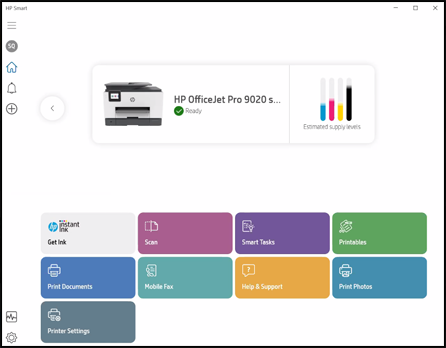-
×Información¿Necesita ayuda con Windows 11?
Vea información sobre compatibilidad, actualización y soluciones para problemas conocidos de HP y Microsoft, clicando aquí
InformaciónCorrija errores en Win 10Resuelva problemas de actualización de Windows 10 en un PC HP – Centro de soporte HP para Windows 10
-
-
×Información¿Necesita ayuda con Windows 11?
Vea información sobre compatibilidad, actualización y soluciones para problemas conocidos de HP y Microsoft, clicando aquí
InformaciónCorrija errores en Win 10Resuelva problemas de actualización de Windows 10 en un PC HP – Centro de soporte HP para Windows 10
-
- Comunidad de Soporte HP
- >
- Impresoras
- >
- Impresión
- >
- Re: ¿Cómo se escanea en un hp ink tank wireless 41...
- Suscribirse
- Marcar tema como nuevo
- Marcar tema como leído
- Hacer que este Tema flote siempre en la parte superior de mi pantalla
- Seguir
- Suscribir
- Silenciar
- Página de impresión sencilla

Crea una cuenta en la Comunidad HP para personalizar tu perfil y realizar una pregunta
- Marcar como nuevo
- Favorito
- Suscribir
- Silenciar
- Suscribirse
- Resaltar
- Imprimir
- Reportar Mensaje
Re: ¿Cómo se escanea en un hp ink tank wireless 415?
el 12-03-2021 09:23 PM
Cómo escanear en la impresora HP Ink Tank Wireless 415
- Marcar como nuevo
- Favorito
- Suscribir
- Silenciar
- Suscribirse
- Resaltar
- Imprimir
- Reportar Mensaje
Re: ¿Cómo se escanea en un hp ink tank wireless 415?
el 15-03-2021 12:50 PM
Hola! ULAC
Soy YordanC y seré el encargado de ayudarte.
Con todo encendido y conectado comenzamos a escanear el documento que queramos. Para que te resulte más cómodo te lo vamos a resumir en sencillos pasos, como si de una receta se tratase 🙂
- Coloca el documento en el escaner. Solo debes de introducir y alinear el papel dentro del escaner incorporado a la impresora HP.
- Abre el asistente de HP. Normalmente llamado HP Printer Assistant es el asistente que viene con la mayoría de impresoras HP. Debemos tenerlo ya que hemos instalado los programas del CD que venía con nuestra impresora. Si no contamos con el CD, podemos encontrar información para descargarlo en https://support.hp.com/es-es/document/c05031769.
- Escanear. Una vez abierto el asistente, seleccionamos nuestra impresora y hacemos clic en escanear.
- Listo. Ya debemos de tener escaneado nuestro documento. Podremos guardarlo digitalmente o imprimirlo.
Y hasta aquí todo, como ves es muy sencillo realizar un escaneo con cualquier impresora HP gracias a su propio asistente. Si no contamos con el asistente siempre podemos usar otros programas de edición de imágenes como Photoshop o incluso Paint como podemos ver en la siguiente imagen:
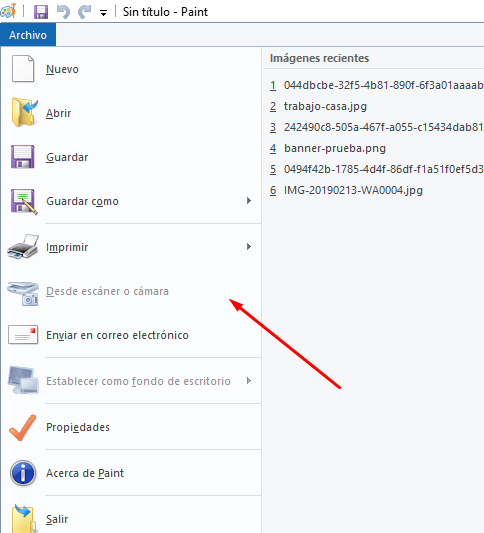
Un video de como escanear, en el HP Smart con la version mas reciente puede salirte como Escaneando la Impresora o Escan.
Cómo escanear en una impresora HP con Windows 10 | Impresoras HP | HP
https://www.youtube.com/watch?v=U6bhTBdlpJI
Cómo escanear desde una impresora HP en Windows con HP Scan | HP Computers | HP
https://www.youtube.com/watch?v=vwtIyOaftaQ
Suporte Saludos!!
- Marcar como nuevo
- Favorito
- Suscribir
- Silenciar
- Suscribirse
- Resaltar
- Imprimir
- Reportar Mensaje
Re: ¿Cómo se escanea en un hp ink tank wireless 415?
el 17-03-2021 08:00 PM
Hola @ULAC ,
Prueba a instalar la siguiente aplicación de HP Smart para escanear
Espero que esta información te ayude o se aclare la pregunta 😊👍
Dale click al botón de Kudos...para agradecer,
y si te ayuda la respuesta dale click al botón Aceptar como Solución.
Saludos,
ferRX.
¿No encontraste lo que estabas buscando? Pregunta a la Comunidad